Shopify ist eine hervorragende E-Commerce-Plattform, mit der Sie Online-Verkäufe einfach verwalten können. Es verfügt über eine benutzerfreundliche Oberfläche und über das Admin-Panel können Sie Bestellungen entgegennehmen, neue Produkte hinzufügen, Aufzeichnungen führen und vieles mehr.
Ihr Online-Shop kann auch mit großen Einzelhändlern und Distributoren zusammenarbeiten, nicht nur mit einzelnen Kunden. Ihre Produkte müssen jedoch Barcodes haben, wenn Sie groß rauskommen möchten. In diesem Artikel finden Sie nützliche Informationen dazu, wie Sie Barcodes für Ihre Produkte erhalten und diese drucken können.
Contents
So drucken Sie Barcodes in Shopify
Es gibt zwei einfache Möglichkeiten, Barcodes für Ihre Produkte zu generieren und zu drucken. Der erste besteht darin, den Shopify App Store zu besuchen und die App Retail Barcode Labels herunterzuladen. Eine andere Möglichkeit ist die Verwendung der Produktlistenansicht.
Drucken unter Verwendung von Barcode-Etiketten für den Einzelhandel
Die App ist auf der offiziellen Shopify-Website verfügbar. Sie können damit automatisch generierte Barcode-Etiketten erstellen, einschließlich Preisen und anderen wichtigen Informationen zu Ihrem Produkt, die für Inventar- und Verkaufszwecke benötigt werden. Sie können die Größe der Etiketten anpassen und sie in Gruppen oder einzeln drucken.
Die Anwendung ist mit vielen Druckermarken kompatibel. Hinweis: Dymo- und Avery-Etikettendrucker können eine gute Option für Sie sein. Sie können jedoch von jedem Drucker aus drucken, der an Ihren Computer angeschlossen ist. Sie können auch von einem mobilen Gerät aus mit Wi-Fi und Luftdruck drucken.
So drucken Sie:
- Öffnen Sie Ihr Shopify-Konto und besuchen Sie die Administrationsseite.
- Wählen Sie Anwendungen und dann Barcode-Etiketten für den Einzelhandel.
- Wählen Sie in diesem Abschnitt die Option Etiketten drucken.
- Wenn Sie die gewünschten Produkte auswählen, wählen Sie Hinzufügen.
- Sie können die Druckereinstellungen ändern oder bestätigen, bevor Sie die Aufgabe ausführen.
- Klicken oder tippen Sie auf Etiketten drucken.
Bevor Sie Barcodes erstellen und drucken, können Sie einige Einstellungen an Ihre Bedürfnisse anpassen. Bevor Sie Ihren Druckauftrag bestätigen, können Sie eine Vorschau der Etiketten anzeigen und sicherstellen, dass sie korrekt sind. Darüber hinaus können Sie Ihre Barcodes in einer PDF-Datei speichern.
Hier sind einige Tipps, um sicherzustellen, dass Ihre Etiketten richtig aussehen. Wenn Sie von einem Mac aus drucken, stellen Sie sicher, dass die Ausrichtung auf Hochformat eingestellt ist und die Ausgabeauflösung 300 × 600 DPI beträgt. Wenn Sie einen anderen PC mit Google Chrome verwenden, verwenden Sie dieselben Funktionen. Optionsnamen können geringfügig abweichen. Sie müssen die Auflösung in Druckqualität finden.
Drucken aus der Produktansichtsliste
Wenn Sie die Anwendung Retail Barcode Labels überspringen möchten, können Sie Barcodes aus der Produktanzeigeliste drucken. Das ist wie:
- Wechseln Sie in der Shopify-App zum Admin-Bereich.
- Klicken oder tippen Sie auf Produkte.
- Wählen Sie in diesem Abschnitt Alle Produkte aus.
- Wählen Sie alle Produkte aus, für die Sie den Barcode benötigen.
- Wählen Sie Aktionen über der Produktliste aus.
- Wählen Sie im Dropdown-Menü die Option Barcode-Etiketten drucken.
- Wählen Sie aus, wie Ihr Etikett aussehen soll.
- Legen Sie unter der Vorlage die Anzahl der gewünschten Etiketten für jedes Produkt fest.
- Bestätigen Sie Ihren Drucker und wählen Sie Etiketten drucken.
Bevor Sie die Aufgabe beenden, können Sie eine Vorschau der Beschriftungen anzeigen. Auf diese Weise können Sie sicherstellen, dass sie angemessen sind. Sie können die Etiketten auch als PDF-Datei speichern.
So erstellen Sie Barcodes
Sind Sie verwirrt darüber, überhaupt Barcodes und Vorlagen zu erstellen? Befolgen Sie diese Anweisungen, um Barcodes für Ihre Produkte zu generieren, bevor Sie mit dem Drucken beginnen. Bitte beachten Sie, dass Sie Vorlagen, Barcodes für alle oder bestimmte Produkte erstellen können.
Erstellen Sie Barcodes für alle Produkte
- Öffnen Sie in Ihrem Admin-Bereich die App Retail Barcode Labels.
- Wählen Sie Barcodes erstellen.
- Wählen Sie in diesem Menü die Option Barcodes für alle Produkte erstellen.
- Wählen Sie, ob Sie vorhandene Barcodes für alle Produkte durch neue ersetzen möchten, oder fügen Sie sie einfach für Produkte hinzu, die noch keinen Barcode haben.
- Wählen Sie Barcodes erstellen, um die Aktion zu bestätigen.
Erstellen Sie Barcodes für bestimmte Produkte
- Öffnen Sie das Admin-Panel und dann die App Retail Barcode Labels.
- Wählen Sie Barcodes erstellen.
- Wählen Sie hier Barcodes für bestimmte Produkte erstellen aus.
- Wählen Sie die Produkte aus, für die Sie Barcodes benötigen.
- Klicken Sie auf Hinzufügen
- Fügen Sie neue Barcodes für alle ausgewählten Produkte hinzu oder nur für diejenigen, die noch keinen haben.
- Wählen Sie Barcodes erstellen, um die Aufgabe abzuschließen.
Erstellen Sie Vorlagen
Wenn Sie eine Vorlage für Ihre Barcodes erstellen möchten, gehen Sie wie folgt vor:
- Wählen Sie in der App “Barcode-Etiketten für den Einzelhandel” die Option “Vorlage erstellen”.
- Wählen Sie Start.
- Klicken Sie auf Überspringen, um mit der Erstellung der Vorlage fortzufahren.
- Geben Sie Ihrer Vorlage einen Namen.
- Wählen Sie aus, wie Ihr Etikett aussehen soll, indem Sie eine Vorlage unter “Beliebte” oder “Andere Etikettentypen” auswählen.
- Wählen Sie den Code und die Papiermarke aus.
- Wählen Sie aus, welche Details auf dem Etikett angezeigt werden sollen.
- Wählen Sie Vorlage erstellen, um den Vorgang abzuschließen.
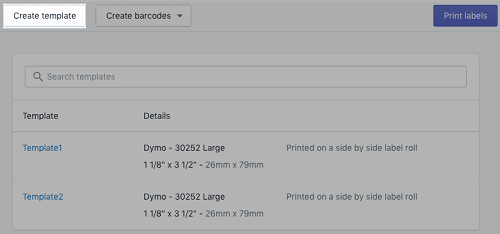
Erstellen und drucken Sie Barcodes in wenigen Minuten
Mit Shopify wird das Erstellen und Drucken von Barcodes für Ihre Produkte vereinfacht. Unabhängig davon, ob Sie einzelne Etiketten oder Etiketten für eine große Anzahl von Produkten drucken, benötigen Sie nur wenige Klicks und einen kompatiblen Drucker. Das Beste ist, dass Sie Ihr Mobilgerät verwenden können, da Sie mit Shopify drucken können! Dies bedeutet, dass Sie Ihre Barcodes tatsächlich in nur wenigen Minuten vorbereiten können.
Wie drucken Sie Barcodes? Unterstützt Ihr Drucker Luftdruck? Lass es uns im Kommentarbereich wissen.